Que é SMPS?

Aprende o que é SMPS e o significado das diferentes clasificacións de eficiencia antes de escoller un SMPS para o teu ordenador.
O teu Fitbit Versa 4 vai ser un dispositivo que vai ver con frecuencia. Ten sentido que queiras cambiar a esfera do reloxo nun Fitbit Versa 4 para que che guste o que ves cada vez que revisas o teu reloxo. A boa noticia é que o proceso é sinxelo, pero os cambios deben facerse desde o teu teléfono e non desde o teu Fitbit. O único problema que podes ter é elixir que deseño vai usar o teu Fitbit. Algúns deseños son gratuítos, mentres que os outros terás que pagar. Continúa lendo para ver como podes cambiar a esfera do reloxo do teu Fitbit.
Como cambiar a cara do reloxo nun Fitbit Versa 4
Cambiar a esfera do reloxo do teu Fitbit Versa 4 é rápido e sinxelo. Pero para escoller a nova esfera do reloxo, terás que abrir a aplicación Fitbit no teu teléfono. Unha vez aberta a aplicación, toca a icona do perfil na parte superior esquerda e escolla o teu Versa 4 na lista de opcións.
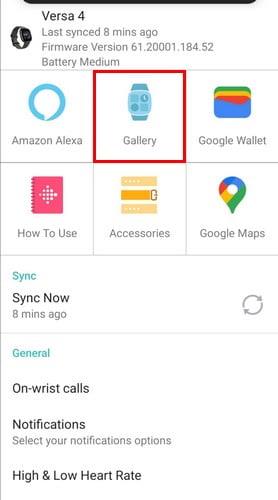
Na páxina seguinte, fai clic na opción Galería para escoller o teu novo reloxo. Na fila superior, verás a fila O meu reloxo. Aí é onde podes ver os teus reloxos favoritos. Para engadir unha esfera de reloxo a esa fila, toca a icona máis e escolle unha esfera de reloxo.
Fai clic na pestana Reloxos para escoller entre as caras de bloqueo gratuítas e de pago . Para ver cales son gratuítos, terás que seleccionar unha categoría e, a continuación, tocar na pestana Gratuíto ou Pago. Podes ver a popularidade do reloxo xa que cada un terá unha clasificación. Isto é un aforro de tempo real xa que non perderás tempo mirando os menos populares.

Cando atopes a esfera do reloxo que che guste, selecciónaa e escolla o botón Instalar. Terás que dar o Aceptar a algúns permisos. Activa a opción Seleccionar todo, seguida do botón Proceder. Agarda uns segundos a que se instale a esfera do reloxo e deberías velo no teu Fitbit.
Como xestionar o seu reloxo Fitbit Versa 4
Cando chegue á lista de esferas do reloxo do teu Fitbit, tamén verás unha opción para xestionalas. Podes tocar a X para eliminar a esfera do reloxo se queres que vaia. Preme os seis puntos e move os teus reloxos favoritos cara arriba e o menos favorito cara abaixo.
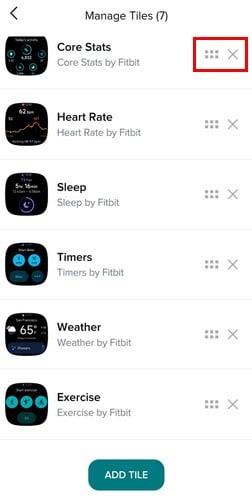
Conclusión
Como podes ver, tes unha gran variedade de esferas de reloxo para escoller. Non é como antes cando podías cambiar a esfera do reloxo directamente desde o reloxo Fitbit, xa que agora tes que abrir a aplicación desde o teu teléfono para facer o cambio. Pero todas esas opcións compensan. Podes cambiar a esfera do reloxo tantas veces como queiras e ata gardar o teu favorito para que poidas atopalo facilmente. Tamén podes poñer as esferas do reloxo que che gusten na parte superior da lista para non perder moito tempo buscándoas. Pasaches moito tempo buscando un deseño de esfera de reloxo? Comparte os teus pensamentos nos comentarios a continuación e non esquezas compartir o artigo con outras persoas nas redes sociais.
Aprende o que é SMPS e o significado das diferentes clasificacións de eficiencia antes de escoller un SMPS para o teu ordenador.
Imos afondar nun tema cada vez máis importante no mundo da ciberseguridade: a seguridade baseada no illamento. Este enfoque para
Hoxe imos afondar nunha ferramenta que pode automatizar tarefas de clic repetitivos no teu Chromebook: o Clicker automático. Esta ferramenta pode aforrar tempo e
Resolve un problema no que o teu robot aspirador Roomba se detén, se pega e segue xirando.
Obtén respostas á pregunta Por que non se acende o meu Chromebook? Nesta guía útil para usuarios de Chromebook.
O Steam Deck ofrece unha experiencia de xogo robusta e versátil ao teu alcance. Non obstante, para optimizar o teu xogo e garantir o mellor posible
Cambia a esfera do teu Fitbit Versa 4 para darlle ao teu reloxo un aspecto diferente todos os días de forma gratuíta. Mira o rápido e sinxelo que é.
Aprende a denunciar a un estafador a Google para evitar que estafe a outros con esta guía.
Necesitas eliminar a GPU do teu PC? Únete a min mentres explico como eliminar unha GPU do teu PC nesta guía paso a paso.
O hombro surf é unha clase de ataque de enxeñería social. Implica que un atacante recompila información mirando a túa pantalla.






